En af de store ting ved at eje Apple-enheder er, hvor godt de fungerer sammen. ikke kun de oprindelige apps, men også hvordan udviklere bruger dem godt. Mobile Mouse Server er en gratis Mac-app, der giver dig mulighed for at bruge diniPhone som en fuldt funktionel mus, tastatur og touchpad. Du bliver bedt om at installere iPhone-appen, der koster $ 1,99 i App Store, for at forbinde din telefon til din Mac. Appen fungerer glat og giver dig mulighed for at programmere musebevægelser og genvejstastfunktioner, som du kan udføre fra din telefon. Mere efter pausen.
Som standard aktiverer appen ikke nogen genvejsfunktioner. Det muliggør dog visse programmer, som du kan tilføje specifikke kontroller til. Programmerne er opdelt i to kategorier; Web og Medier. For webprogrammer kan du tilføje knapper som Hjem, Søg, Tilbage, Frem, Genindlæs osv., og til medie-apps, kan du tilføje knapper som Afspil / Pause, Næste, Forrige, Menu etc. Disse knapper tilføjes og defineres fra din Mac og vises på din iPhone. Tilsvarende kan du også konfigurere genvejstaster, der udfører den funktion, du definerer for dem. Du kan også vælge at køre et script. For at holde forbindelsen mellem din Mac og iPhone sikker, har du muligheden for at indstille en adgangskode, der skal indtastes, før der kan oprettes en forbindelse.

Start iPhone til at forbinde din Mac og iPhoneapp. Det skal oprette forbindelse automatisk, men hvis det ikke gør det, skal du afvise fejlfindingsboksen og klikke på tandhjulet øverst til venstre på iPhone-appen. Indtast din Mac's IP-adresse og port (du kan kontrollere den fra appens Server fane). Fra denne samme indstillingsmenu på iPhone-appen skal du skifte til Muligheder fane og vælg generel musefunktion.
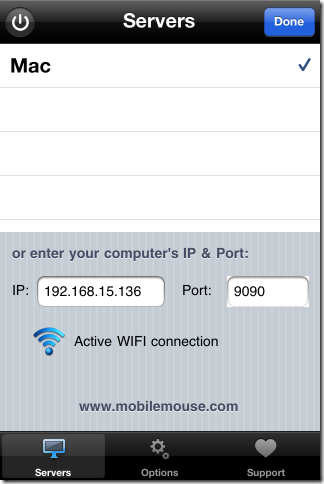
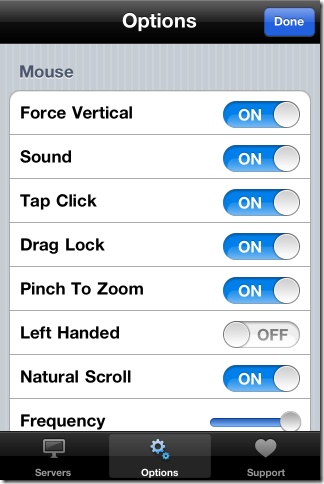
Gå til knappen for at kontrollere musens hastighed Bevægelsesmus fanen på din Mac og vælg markøren og accelerationshastigheden. Hvis du vælger at bruge appen som en touchpad, skal du gå til Touchpad fanen på din Mac, og juster markørens hastighed og acceleration. Gentag for Scrollpad fane.
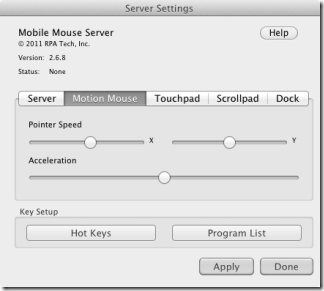
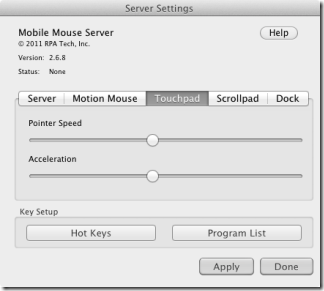
Når du først starter appen, ser du detrulleknapper, en op- og ned-knap og et komplet tastatur. Området til venstre for knapperne fungerer som det venstre klik, og funktionerne i højre side gentager højreklikknappen. Når tastaturet vises, skal du flytte musemarkøren ved at flytte selve iPhonen. For at bruge den som normal mus skal du afvise tastaturet ved at ryste din telefon.
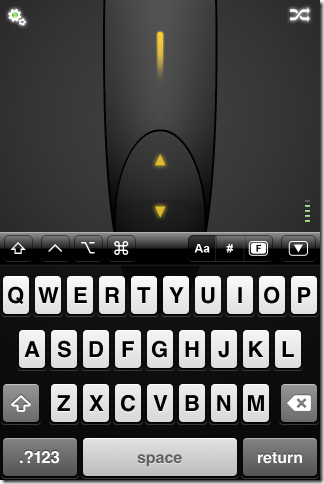
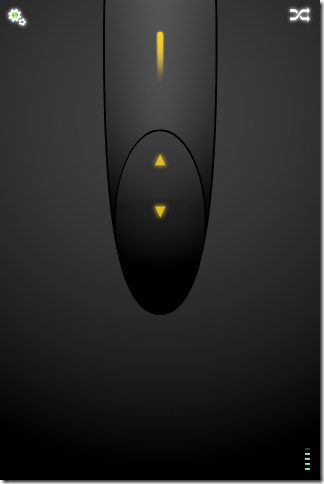
Når du skifter mellem forskellige apps på dinMac med din iPhone, navnet på den app, der i øjeblikket er aktiv, vises på iPhone-skærmen. Når en medie- eller webapp er aktiv, ser du specielle knapper, når du viser tastaturet og klikker på den lille dropdown-pil til højre. Fra denne samme pil kan du se og starte apps fra Dock. Du kan også få adgang til din Mac's HDD og se alle mapper deri.
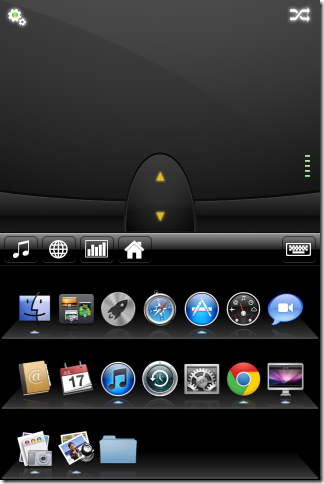
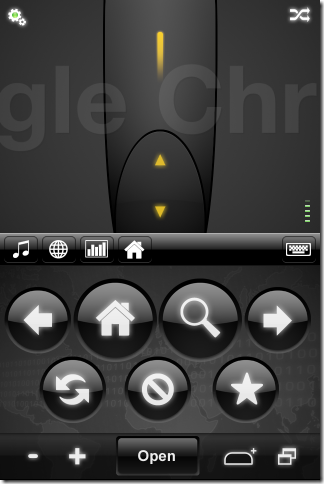
Til fjernbetjening af din Mac er denne app,langt den ene af de mest funktionsrige der er. Selvom det koster dig $ 1,99 for at købe iPhone-appen, er det værd at hver cent du betaler. Mobile Mouse fungerer glat, har en intuitiv grænseflade og giver dig mulighed for at tilpasse musebevægelser, der passer til dine præferencer.
Hent mobil mus fra Mac App Store
Hent Mobile Mouse Pro fra App Store













Kommentarer